如何重新獲得對硬碟的存取權限,修復無法開啟硬碟的錯誤

在本文中,我們將指導您如何在硬碟發生故障時重新造訪硬碟。讓我們一起來看看吧!
您是否經常在瀏覽器選項卡之一中遇到未經您許可自動播放視頻或聲音的網站?你是否和我們一樣覺得它們很煩人,所以你想立即將它們靜音並回到你正在做的事情?那麼你來對地方了。由於不需要的音頻給我們帶來了很多困擾,我們決定創建一個指南,向您展示如何在 Google Chrome、Mozilla Firefox、Microsoft Edge 和 Opera 中將標籤靜音。幸運的是,在所有現代瀏覽器上只需單擊一兩次,其中一些甚至提供鍵盤快捷鍵來幫助您盡快消除任何煩人的標籤。繼續閱讀以找到在您喜歡的瀏覽器中靜音標籤頁的最佳內置方法:
內容
注意:要在本指南中介紹的任何瀏覽器中取消靜音選項卡,只需重複我們在下面分享的相同步驟。然後,選擇取消靜音站點或您想听到的選項卡。
如何在谷歌瀏覽器中靜音標籤頁
在本文中的所有現代瀏覽器中,Chrome 的設置是獨一無二的,因為它是唯一提供將整個網站靜音的選項,而不僅僅是一個標籤。首先,確定當前正在播放的標籤。要找到罪魁禍首,請查找顯示在選項卡右側、 X按鈕旁邊的揚聲器圖標。

查找揚聲器圖標以查找當前正在播放的標籤
右鍵單擊或按住選項卡可打開上下文菜單。單擊或點擊靜音站點。

如何在谷歌瀏覽器中靜音標籤頁
該站點立即被靜音,揚聲器圖標說明了這一點。

揚聲器被劃掉以顯示該站點已靜音
當您在 Google Chrome 中靜音某個站點時,該站點的所有實例都會立即靜音,即使它們的選項卡位於流行瀏覽器的不同窗口中也是如此。這可能是一個巨大的幫助,但如果您只想將網站上的一個標籤靜音,同時仍然從同一地址播放另一個標籤的內容,它也可能成為一個問題。
提示:您是否知道 Chrome 有一個有用的媒體中心,可讓您從一個視頻或歌曲跳轉到下一個?閱讀有關Google Chrome 媒體控制選項的更多信息。
如何在 Mozilla Firefox 中將標籤靜音
在 Firefox 中只需單擊一下,您就可以立即將任何麻煩的選項卡靜音。該選項卡在右側X按鈕旁邊顯示一個揚聲器。單擊或點擊靜音選項卡揚聲器按鈕會立即使選項卡靜音。

如何在 Firefox 中通過一鍵或點擊來靜音標籤頁
另一種方法是右鍵單擊或按住選項卡發出聲音以打開上下文菜單。然後,單擊或點擊靜音選項卡。

將 Firefox 選項卡從其上下文菜單中靜音
或者,您也可以訪問要靜音的選項卡並使用鍵盤快捷鍵Ctrl + M。無論您選擇什麼,該選項卡都會靜音,如其揚聲器圖標所示。
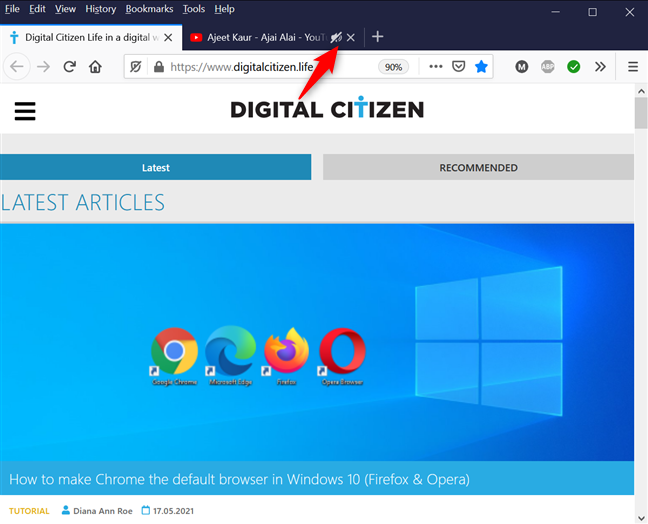
靜音選項卡顯示劃掉的揚聲器圖標
提示:在這裡,您可能還想知道如何更改 Firefox 中的默認搜索引擎。
如何使 Microsoft Edge 靜音
Microsoft Edge 是我們最喜歡的瀏覽器之一,我們已經介紹瞭如何管理 Edge 的選項卡。但是,如果您需要復習一下,它的靜音選項卡設置類似於 Firefox。使選項卡靜音的一種方法是單擊或點擊左側的揚聲器圖標,同時右鍵單擊或按住選項卡會打開其上下文菜單,您可以在其中按下Mute tab。

如何使 Microsoft Edge 靜音
或者,訪問發出聲音的選項卡,然後按鍵盤上的Ctrl + M將其靜音。
如何在 Opera 中靜音標籤頁
Opera 還通過在靜音選項卡方面提供獨特的選項而與其他流行的現代瀏覽器區分開來。首先,在嘈雜的選項卡左側尋找一個動畫音頻級別圖標來識別它。

按下聲音圖標以使選項卡靜音
當您將鼠標懸停在選項卡上時,圖標會變成揚聲器。單擊或點擊靜音選項卡揚聲器按鈕。
按下揚聲器以使選項卡靜音
或者,您也可以右鍵單擊或按住該選項卡以打開上下文菜單。然後,單擊或點擊靜音選項卡選項。
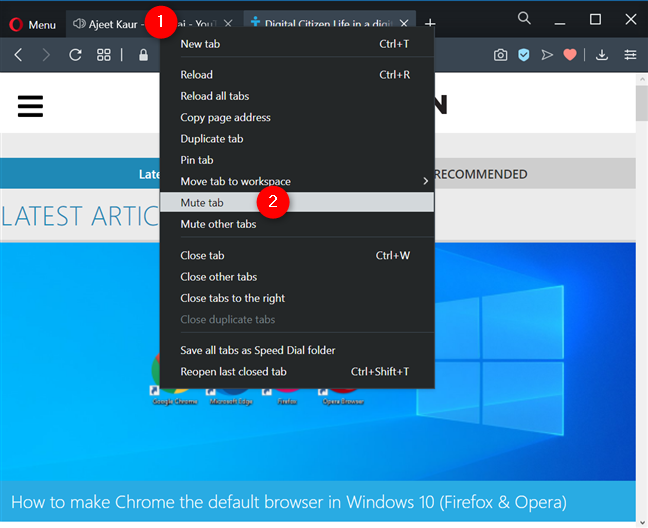
如何從其上下文菜單中靜音 Opera 中的選項卡
Opera 的優點和不同之處在於,它還在同一個易於訪問的上下文菜單中提供了“將其他選項卡靜音”的選項。如果您不知道正在播放哪個選項卡並且只想關注其中一個選項卡,這會派上用場。
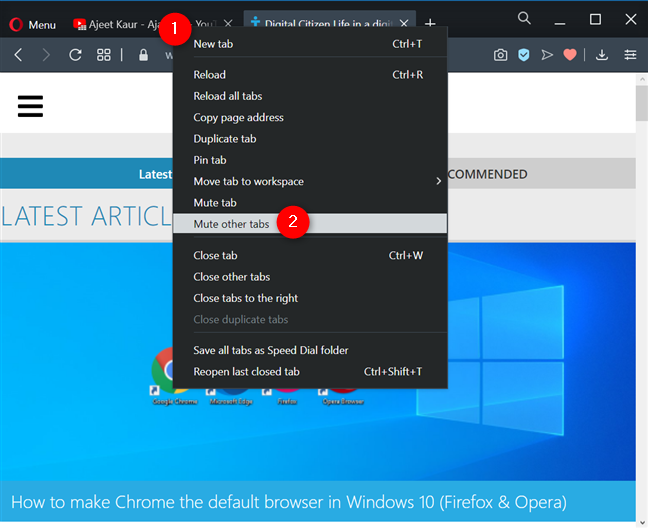
將 Opera 中的其他標籤靜音
提示:您知道Opera 可以保護您免受加密貨幣挖掘嗎?
您是否經常需要在您喜歡的瀏覽器中將標籤靜音?
由於如今越來越多的網站正在使用自動播放視頻,因此知道如何將任何嘈雜的標籤靜音而不會有太多麻煩會派上用場。在你走之前,讓我們知道你的想法。你是否也覺得你最近被不需要的廣告、歌曲和視頻淹沒了?我們傾向於避免使用這些網站,因為它們有時會帶來壓力。那你呢?在評論中讓我們知道您的想法。
在本文中,我們將指導您如何在硬碟發生故障時重新造訪硬碟。讓我們一起來看看吧!
乍一看,AirPods 和其他真無線耳機沒什麼兩樣。但當一些鮮為人知的功能被發現後,一切都改變了。
蘋果推出了 iOS 26,這是一個重大更新,具有全新的磨砂玻璃設計、更聰明的體驗以及對熟悉應用程式的改進。
學生需要一台特定類型的筆記型電腦來學習。它不僅要性能強大,能夠出色地完成所選專業,還要小巧輕便,方便全天攜帶。
在 Windows 10 中新增印表機很簡單,儘管有線設備的過程與無線設備的過程不同。
眾所周知,RAM 是電腦中非常重要的硬體部件,它充當處理資料的內存,並且是決定筆記型電腦或 PC 速度的關鍵因素。在下面的文章中,WebTech360 將向您介紹一些在 Windows 上使用軟體檢查 RAM 錯誤的方法。
智慧電視確實風靡全球。憑藉如此多的強大功能和互聯網連接,科技改變了我們觀看電視的方式。
冰箱是家庭中常見的家用電器。冰箱通常有 2 個隔間,冷藏室寬敞,並且每次使用者打開時都會自動亮燈,而冷凍室狹窄且沒有燈。
除了路由器、頻寬和乾擾之外,Wi-Fi 網路還受到許多因素的影響,但也有一些智慧的方法可以增強您的網路效能。
如果您想在手機上恢復穩定的 iOS 16,這裡是卸載 iOS 17 並從 iOS 17 降級到 16 的基本指南。
酸奶是一種美妙的食物。每天吃優格好嗎?每天吃酸奶,你的身體會發生怎樣的變化?讓我們一起來了解一下吧!
本文討論了最有營養的米種類以及如何最大限度地發揮所選米的健康益處。
制定睡眠時間表和就寢習慣、更改鬧鐘以及調整飲食都是可以幫助您睡得更好、早上準時起床的一些措施。
請租用! Landlord Sim 是一款適用於 iOS 和 Android 的模擬手機遊戲。您將扮演一個公寓大樓的房東,開始出租公寓,目標是升級公寓的內部並為租戶做好準備。
取得浴室塔防 Roblox 遊戲代碼並兌換令人興奮的獎勵。它們將幫助您升級或解鎖具有更高傷害的塔。













